SSL ja verkkotunnuksen turvallisuus HubSpotissa
Päivitetty viimeksi: 28 helmikuuta 2025
Saatavilla minkä tahansa seuraavan Tilauksen kanssa, paitsi jos toisin mainitaan:
|
|
HubSpot tarjoaa automaattisesti tavallisen SAN SSL -sertifikaatin Google Trust Services -palvelun kautta, kun liität verkkotunnuksen tiliisi. Standardin SSL-varauksen määrittäminen kestää yleensä muutaman minuutin, mutta se voi kestää jopa neljä tuntia.
Jos olet ostanut mukautetun SSL-lisäosan, voit ladata HubSpotiin mukautettuja SSL-sertifikaatteja. Voit myös määrittää kunkin liitetyn verkkotunnuksen suojausasetukset, kuten TLS-version ja suojausotsikot.
Huomaa: jos SSL-sertifikaatin määritysprosessissa ilmenee virheitä, katso lisätietoja SSL-sertifikaatin virheiden vianmäärityksestä.
SSL
HubSpotin tarjoama vakiomuotoinen SAN SSL on ilmainen, ja se uusitaan automaattisesti 30 päivää ennen voimassaolon päättymistä. Varmenteen uusiminen:
- Sinun on oltava HubSpotin asiakas.
- Verkkotunnuksesi CNAME-nimen on osoitettava alkuperäisessä prosessissa määritettyyn suojattuun palvelimeen.
- Google Trust Services on varmentaja, joka myöntää varmenteen verkkotunnuksellesi. Jos verkkotunnuksellasi on CAA-tietue (Certification Authority Authorization), varmista, että pki.goog on luettelossa, jotta SSL voidaan määrittää tai uusia.
- Jos käytät Let's Encrypt SSL -sertifikaattia, on suositeltavaa poistaa CAA-tietue ja lisätä sitten CAA-tietue Google Trust Services -palvelun tukemiseksi. Näin varmistetaan, että verkkosivustosi toimii odotetusti vanhemmissa Android-laitteissa.
SSL-sertifikaatin esiasentaminen
Jos olet siirtämässä nykyistä sivustoasi HubSpotiin, saatat haluta ottaa SSL-sertifikaatin käyttöön etukäteen, jotta SSL-käyttökatkoksia ei tule. Voit ottaa SSL-varmenteen käyttöön etukäteen, kun liität verkkotunnuksen HubSpotiin.
SSL-varmenteen alustava määrittäminen:
- Jos sivustollasi on jo olemassa oleva SSL-varmenne, verkkotunnuksen liittämisprosessin DNS-asetussivulla näkyy banneri. Aloita määritysprosessi napsauttamalla Klikkaa tästä.

- Noudata valintaikkunan ohjeita:
- Kirjaudu sisään DNS-palveluntarjoajan tilillesi, kuten GoDaddy tai Namecheap.
- Siirry DNS-palveluntarjoajassasi DNS-asetukset-näyttöön , jossa voit hallita DNS-tietueita.
- Luo uusia DNS-tietueita valintaikkunan mukaisesti käyttäen valintaikkunassa annettuja Host (nimi) ja Value (arvo ) -arvoja.
Huomaa: jos käytät Network Solutionsia, Namecheapia tai GoDaddya, sinun ei tarvitse kopioida pääverkkotunnusta. Palveluntarjoajasi lisää pääverkkotunnuksen DNS-tietueen loppuun automaattisesti.
- Napsauta Verify (Vahvista). Muutosten käsittely voi kestää jopa neljä tuntia. Jos saat virheilmoituksen napsauttaessasi Verify (Vahvista), odota muutama minuutti ja tarkista sitten uudelleen napsauttamalla Verify (Vahvista ).
Kun varmenne on esikäsitelty, verkkotunnuksen yhteysnäyttöön tulee vahvistusbanneri. Voit sitten jatkaa verkkotunnuksen yhdistämistä.
Domain Control Validation (DCV) -tietueen määrittäminen
Jos näet verkkotunnusasetuksissa virheen, jonka mukaan "Käänteiset välityspalvelinverkkotunnukset vaativat toimiasi, jotta verkkosivuston toiminta ei keskeytyisi", on suositeltavaa lisätä DCV-tietue (Domain Control Validation), jotta SSL-varmenne pysyy ajan tasalla.

- Napsauta HubSpot-tilisi ylänavigointipalkin settings asetuskuvaketta.
- Siirry vasemman sivupalkin valikossa kohtaan Sisältö > Verkkotunnukset ja URL-osoitteet.
- Napsauta jokaisen verkkotunnuksen kohdalla, jossa on Action required -merkintä, Muokkaa-pudotusvalikkoa ja valitse Näytä DNS-tietueet.

- Kirjaudu erillisessä ikkunassa DNS-palveluntarjoajallesi ja avaa DNS-tietueesi. Yksityiskohtaiset ohjeet DNS-tietueiden muokkaamiseen yleisimpien DNS-palveluntarjoajien osalta löydät DNS-asennusoppaasta.
- Kopioi HubSpotissa DCV-tietueen arvot valintaikkunassa ja liitä ne sitten uuteen tietueeseen DNS-palveluntarjoajan tililläsi. Kun lisäät uuden DCV-tietueen DNS-tilillesi, DNS-muutosten päivittäminen voi kestää jopa 24 tuntia.
Verkkotunnuksen suojausasetukset
Voit mukauttaa kunkin HubSpotiin liitetyn alatoimialueen suojausasetuksia. Suojausasetuksiin kuuluvat verkkosivuston protokolla (HTTP vs. HTTPS), TLS-versio ja verkkosivuston suojausotsikot.
Voit päivittää toimialueen suojausasetukset:
- Napsauta HubSpot-tilisi ylänavigointipalkin settings asetuskuvaketta.
- Siirry vasemmanpuoleisen sivupalkin valikossa kohtaan Sisältö > Verkkotunnukset ja URL-osoitteet.
- Napsauta verkkotunnuksen vieressä olevaa Toiminnot-valikkoa ja valitse Päivitä verkkotunnuksen suojausasetukset.

HTTPS-protokolla
Voit vaatia, että kaikki sivustosi sivut ladataan turvallisesti HTTPS:n kautta. Kun tämä asetus on otettu käyttöön, HTTP:n kautta ladattu sisältö, kuten kuvat ja tyylilomakkeet, eivät lataudu sivustollesi. HTTP:n kautta HTTPS-sivustolle ladattua sisältöä kutsutaan sekasisällöksi. Lue, miten voit ratkaista sivusi sekasisältöä koskevat virheet.
Jos haluat ottaa HTTPS-protokollan käyttöön, valitse Vaadi HTTPS-valintaruutu.
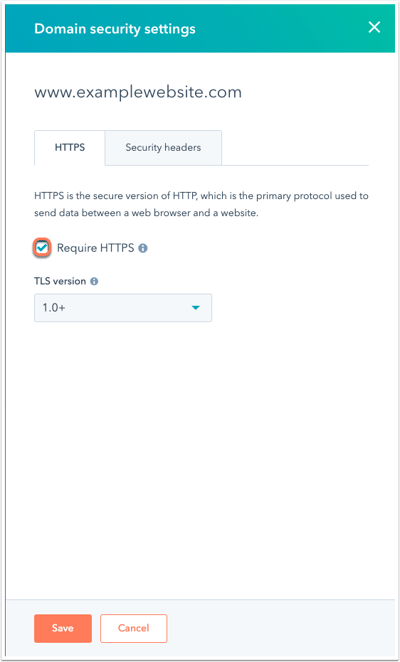
TLS-versio
Oletusarvoisesti HubSpot-palvelimet hyväksyvät yhteyden, jossa käytetään TLS 1.0:a tai uudempaa versiota.
Jos haluat muuttaa tuettuja TLS-versioita, napsauta pudotusvalikkoa TLS-versio ja valitse alin TLS-versio , jota haluat tukea. Yhteydet, jotka yrittävät käyttää TLS-versiota, joka on alhaisempi kuin asetettu vähimmäismäärä, epäonnistuvat.

Turvallisuusotsikot
Voit määrittää verkkotunnuksen suojauksen ja ottaa käyttöön kunkin verkkotunnuksen suojausotsikot.
HTTP Strict Transport Security (HSTS)
Voit lisätä sivustollesi ylimääräisen tietoturvatason ottamalla käyttöön HTTP Strict Transport Security (HSTS) -toiminnon. HSTS ohjaa selaimia muuntamaan kaikki HTTP-pyynnöt HTTPS-pyynnöiksi. HSTS:n ottaminen käyttöön lisää HSTS-otsakkeen vastauksiin pyyntöihin, jotka tehdään aladomainin URL-osoitteisiin.
- Jos haluat ottaa HSTS:n käyttöön, napsauta Security headers (Suojausotsikot ) -välilehteä ja valitse sitten HTTP Strict Transport Security (HSTS ) -valintaruutu.

- Jos haluat määrittää, kuinka kauan selaimien tulisi muistaa muuntaa HTTP-pyynnöt HTTPS-pyynnöiksi, napsauta pudotusvalikkoa Duration (max-age) ja valitse kesto.
- Jos haluat sisällyttää esilatausdirektiivin verkkotunnuksen HSTS-otsikkoon, valitse Enable preload (Ota esilataus käyttöön ) -valintaruutu. Lisätietoja HSTS-esilatauksesta.
- Jos haluat sisällyttää HSTS-otsikon kaikkiin valitun alitunnuksen alla oleviin alitunnuksiin, valitse Sisällytä alitunnukset -valintaruutu. Jos esimerkiksi HSTS on otettu käyttöön osoitteessa www.examplewebsite.com ja Include subdomains -valintaruutu on valittuna, myös osoitteessa cool.www.examplewebsite.com otetaan HSTS käyttöön.
Lisätietoja HSTS-otsakkeesta.
Toimialueen suojauksen lisäasetukset ( vain Content Hub )
Jos sinulla on Content Hub Starter-, Professional- tai Enterprise-tili , voit ottaa käyttöön alla olevat lisäturva-asetukset.
X-Frame-Options
Ota X-Frame-Options-vastausotsikko käyttöön, jotta voit ilmoittaa, voiko selain esittää sivun -,